14.3 使用PL/SQL Developer
Oracle SQL Developer是Oracle提供的免费图形化开发工具,TOAD和PL/SQL Developer是商业性的工具,需要付费,但使用的人比较多。相对来说,PL/SQL Developer更容易上手,比较适合初学者,笔者曾经工作过的几家公司都使用PL/SQL Developer,它是一种集成的开发环境,专门用于开发、测试、调试和优化Oracle PL/SQL存储程序单元。在前面的章节中已经使用过PL/SQL Developer工具操作数据库,本节主要讲述PL/SQL Developer的安装与布局。
14.3.1 PL/SQL Developer的安装
安装并使用PL/SQL Developer的先决条件是在本机上有Oracle客户端或相当于客户端的其他软件。下面就安装该软件并连接本地的Oracle数据库,主要分为5个步骤。
1)安装Oracle的客户端。安装Oracle的客户端在第2章中已经详细介绍了,这里就不再赘述。
2)下载软件。如果没有该软件,可以到http://www.allroundautomations.com/bodydownloads.html#PLS下载。下载页面如图14.42所示。
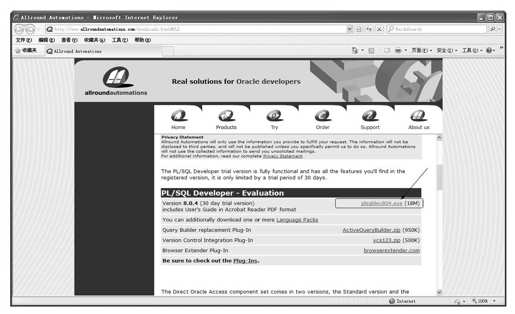
图 14.42 PL/SQL Developer下载页面
单击黑框标示出来的链接,会弹出下载窗口。当前最新版本是8.04,下载的软件有30天的免费试用期。软件下载完成后,在下载目录中可以看到一个以".exe"结尾的文件,如图14.43所示。这里用的是8.02版本。
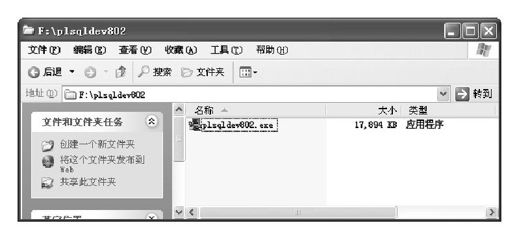
图 14.43 PL/SQL Developer下载程序
3)双击运行该安装文件。运行该安装文件后,经过解压,会出现图14.44所示的协议界面。在该界面的协议中提示有30天的试用期。
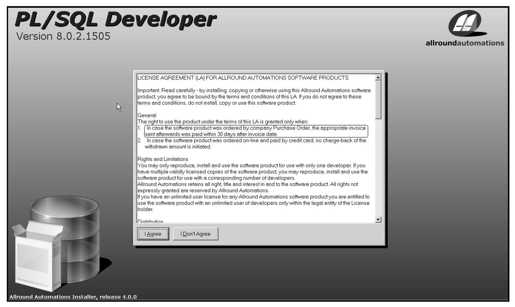
图 14.44 协议界面
单击【I Agree】按钮,继续安装,选择自定义路径后,按照提示一直默认就可以安装成功。安装成功后,会在桌面创建一个快捷方式。
4)输入登录信息。双击运行该快捷方式,出现图14.45所示登录界面。界面上各项表示含义如下:
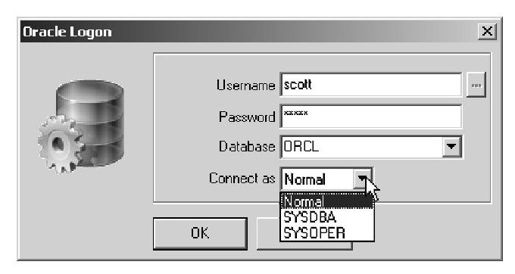
图 14.45 登录界面
❑Username:Oracle的用户名。
❑Password:用户对应的密码。
❑Database:这里的列表实际上是客户端tnsnames.ora文件中对Oracle的配置名称。"tnsnames.ora"所在目录是"xxx\app\Administrator\product\11.1.0\client_1\network\admin"。
❑Connect as:有3项,这里使用普通身份登录。
5)登录PL/SQL Developer。登录信息设置完成后,单击【OK】按钮,登录进入PL/SQL Developer,见图14.46,此时的PL/SQL Developer已经连上了Oracle。
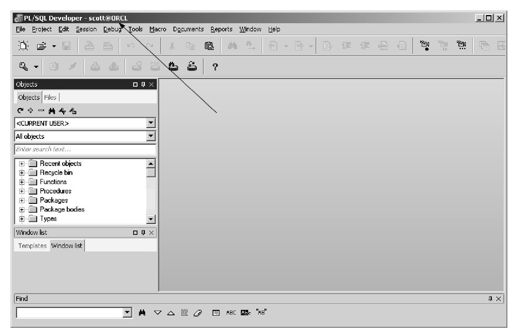
图 14.46 登录进入PL/SQL Developer
由箭头标出部分可以看出此时已经登录到数据库中。
